Режим редактирования действует при нажатой клавише Ctrl (при этом изображение курсора меняется на  ).
).
1) Редактирование координат отдельного узла начинается с подведения к нему курсора мыши (при этом цвет изображения узла меняется на ярко-красный). При нажатой клавише Ctrl происходит перемещение узла вместе с курсором мыши (рис. 10). Все ребра сетки, присоединенные к этому узлу, перемещаются с сохранением своей формы (отношение прогиба ребра к длине не изменяется). Для завершения перемещения необходимо отпустить клавишу Ctrl.

Рис. 10. Перетаскивание узла при нажатой клавише Ctrl
2) Редактирование ребер сетки позволяет изменять их форму, как правило, без изменения координат узлов на концах ребра. На первом этапе построения все ребра сетки рисуются в виде прямолинейных отрезков. В режиме редактирования эти отрезки могут быть преобразованы в различные кривые. В арсенале режима редактирования предусмотрены следующие типы ребер:
«Прямая» (отрезок прямой линии);
«Дуга» (дуга окружности);
«Эллипс» (дуга эллипса);
«Парабола» (симметричный отрезок квадратной параболы);
«Сплайн» (отрезок кубической параболы).
Перед началом редактирования необходимо выбрать ребро, подведя к нему курсор мыши (при этом ребро подсвечивается ярко-красным цветом) и нажав правую кнопку мыши или клавишу Ctrl. После отведения курсора ребро остается подсвеченным темно-красным цветом. Редактирование возможно, если выделено только одно ребро. В этом случае при выборе ребра подсвечиваются его горячие зоны, обеспечивающие возможность изменения его параметров:
Прямая. Горячей зоной является линия ребра (рис. 11).
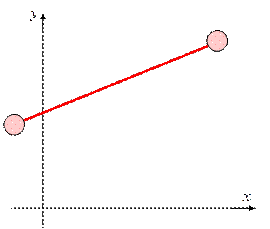
Рис. 11. Прямое ребро
При нажатии клавиши Ctrl изображение курсора меняется на  . Движение мыши приводит к преобразованию прямого ребра в дугу окружности (тип «Дуга»). При этом концы ребра остаются на месте, радиус и центр окружности определяются по трем точкам: узлам на концах ребра и курсору мыши. Узлы также можно поочередно перемещать с помощью мыши.
. Движение мыши приводит к преобразованию прямого ребра в дугу окружности (тип «Дуга»). При этом концы ребра остаются на месте, радиус и центр окружности определяются по трем точкам: узлам на концах ребра и курсору мыши. Узлы также можно поочередно перемещать с помощью мыши.
Дуга. Горячая зона 1 – центр дуги окружности - служит для поступательного перемещения ребра вместе с узлами на концах (рис. 12). Горячая зона 2 – линия дуги - позволяет изменить радиус дуги и прогиб h. Горячие зоны 3 и 4 – лучи из центра окружности - позволяют изменить угловые координаты концов ребра φ 1 и φ 2, при этом изменяются координаты узлов при сохранении положения центра дуги. Узлы также можно перемещать, при этом остаются постоянными центральный угол дуги φ, а также отношение прогиба к длине хорды  ; положение центра дуги и ее радиус изменяются.
; положение центра дуги и ее радиус изменяются.
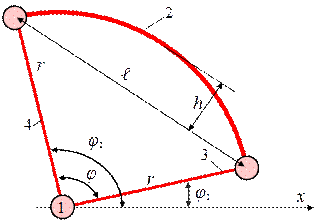
Рис. 12. Изменяемые параметры и горячие зоны дуги окружности
Эллипс. Горячая зона 1 – центр дуги эллипса - необходима для поступательного перемещения ребра вместе с узлами на концах (рис. 13).
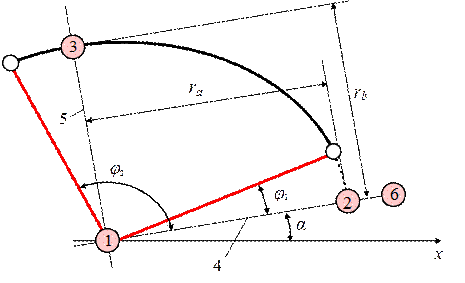
Рис. 13. Изменяемые параметры и горячие зоны дуги эллипса
Горячие зоны 2 и 3 – точки на концах полуосей эллипса – позволяют изменять длины полуосей, а лучи 4 и 5 из центра эллипса - угловые координаты концов ребра φ 1 и φ 2. При этом сохраняется положение центра эллипса, но изменяются координаты узлов на концах ребра. Линия дуги эллипса не является горячей зоной. Горячая зона 6 позволяет для поворачивать эллипс вместе с главными осями вокруг его центра.
Парабола. Горячей зоной является линия ребра (рис. 14). При нажатии правой кнопки мыши движение мыши приводит к изменению прогиба параболы h. Если при этом прогиб уменьшится до нуля, то ребро будет преобразовано в отрезок прямой (тип ребра «Прямая»). Узлы также можно перемещать, при этом сохраняется отношение прогиба к длине хорды  .
.

Рис. 14. Параболическое ребро
Сплайн. Горячими зонами являются точки 1 и 2 линии ребра (рис. 15), а также точки 3 и 4 на концах «рычагов», выходящих из концов ребра.

Рис. 15. Горячие зоны сплайна
Если курсор мыши при нажатии клавиши Ctrl находился на одной из точек линии ребра (1 или 2), то движение мыши приводит к перемещению этой точки и изменению формы ребра при сохранении положения другой точки линии ребра и узлов на концах ребра. Если курсор мыши при нажатии клавиши Ctrl находился на конце одного из «рычагов» (3 или 4), то движение мыши приводит к перемещению изменению формы ребра при сохранении положения другого «рычага» и узлов на концах ребра. Узлы на концах ребра также можно перемещать, при этом происходит изменение размеров и поворот ребра при сохранении формы сплайна.Если подвести курсор мыши к одному из не выделенных ребер и нажать правую кнопку мыши или клавишу Ctrl, то выделение переносится на это ребро (появляется подсветка этого ребра и его горячих зон), а с предыдущего ребра выделение снимается (его подсветка исчезает).
Для перемещения или копирования части модели возможно выделение одновременно нескольких ребер с использованием рамки. Для появления рамки нужно перейти в режим редактирования (нажать и удерживать клавишу Ctrl), а затем нажать левую кнопку мыши. Перемещение мыши вызывает изменение рамки. Попавшие в рамку ребра выделяются ярко-красным цветом. После отпускания левой кнопки мыши рамка остается на экране. При последующем нажатии левой кнопки мыши внутри рамки все найденные ребра в рамке становятся выделенными. При нажатии левой кнопки мыши вне рамки выделение со всех найденных ребер в рамке снимается. При этом рамка исчезает. Отпускание клавиши Ctrl до завершения этих действий удаляет рамку без изменения выделения ребер.
Если выделено два и более ребер, то нажатием правой кнопки мыши можно выделять и снимать выделение с отдельных ребер, при этом выделение остальных ребер сохраняется.
Если выделено только одно ребро, то можно выделить второе, сделав на нем двойной щелчок правой кнопкой мыши. В этом случае выделение предыдущего ребра сохраняется.
Все выделенные ребра подсвечиваются на экране темно-красным цветом.
После выделения группы ребер доступны операции поступательного и вращательного перемещения всей выделенной группы с помощью мыши. Для этого нужно перейти в режим редактирования (нажать и удерживать клавишу Ctrl). Начало поступательного перемещения выделенного участка на новое место происходит при нажатии на колесико мыши, а окончание – при его отпускании. Вращение выделенного участка производится колесиком мыши при нажатой клавише Ctrl. Вращение происходит вокруг той точки, на которую указывает курсор мыши.
Для повторения (дублирования) выделенного участка необходимо нажать кнопку  . После этого выделенный участок (ребра с узлами) появляется на экране с небольшим смещением от исходного. Выделение с исходного участка снимается, а у вставленного остается. Далее возможно перемещение вставленного участка при нажатой клавише Ctrl.
. После этого выделенный участок (ребра с узлами) появляется на экране с небольшим смещением от исходного. Выделение с исходного участка снимается, а у вставленного остается. Далее возможно перемещение вставленного участка при нажатой клавише Ctrl.
Отражение выделенного участка относительно вертикальной или горизонтальной осей происходит при нажатии клавиши Ctrl и одной из клавиш перемещения курсора (влево-вправо-вверх-вниз).
Снятие выделения со всех объектов производится нажатием клавиш (Ctrl + пробел).